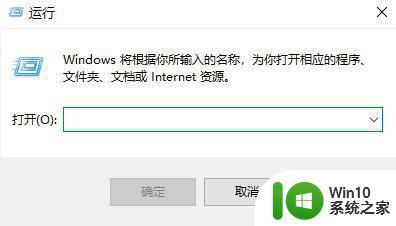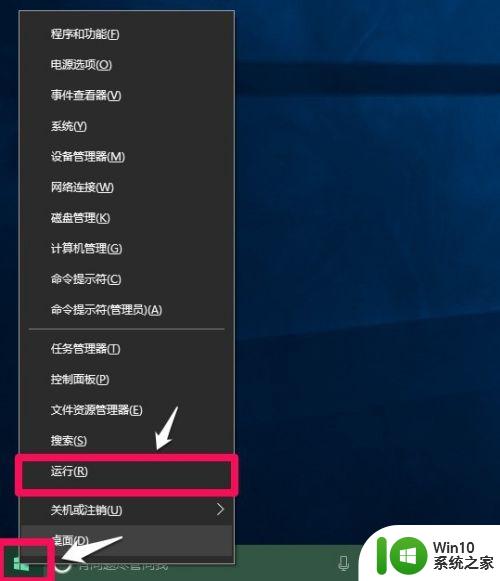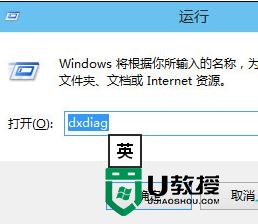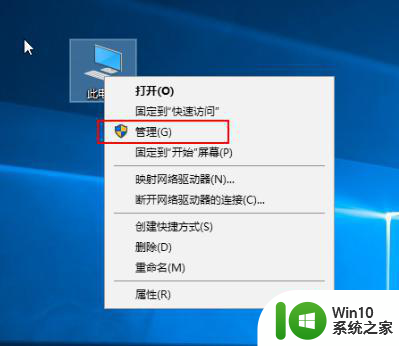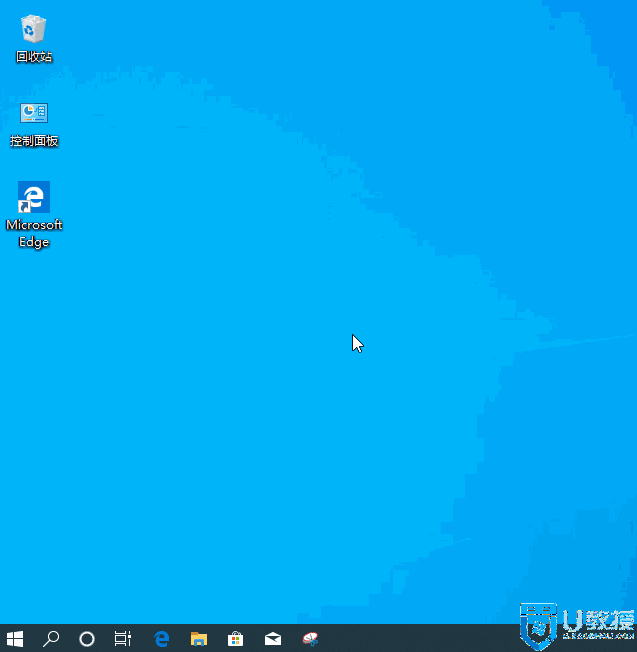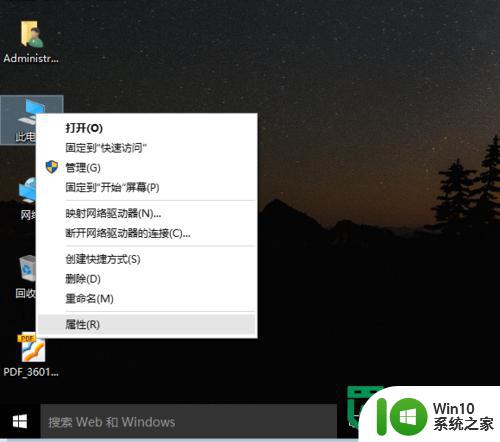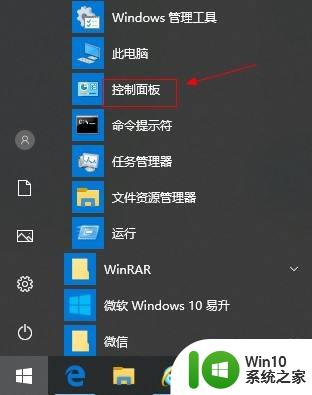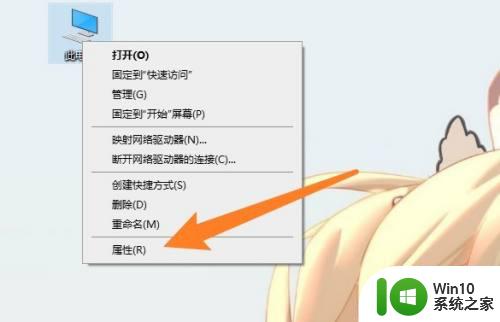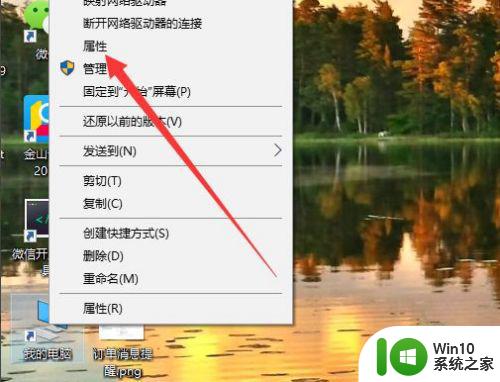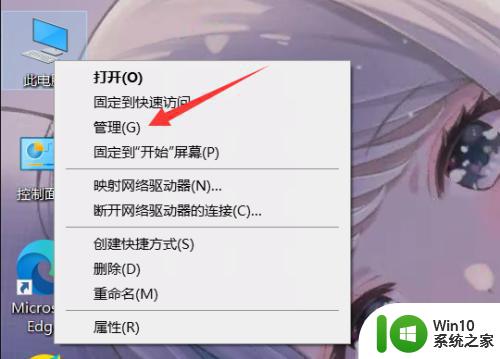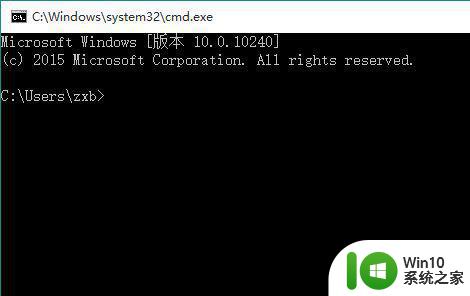win1020h2版本如何查看硬件信息 win1020h2版本如何查看系统配置信息
win1020h2版本如何查看硬件信息,作为一款广泛应用的操作系统,Windows 10 20H2版本为用户提供了丰富的系统管理功能,其中查看硬件信息和系统配置信息的方法也十分便捷,对于需要了解自己电脑硬件配置的用户来说,查看硬件信息是一个很重要的操作。而为了更好的优化电脑和系统,查看系统配置信息也很必要。接下来我们来详细了解一下Win10 20H2版本如何查看硬件信息和系统配置信息。
解决方法:
方法一:控制面板中打开
1、搜索控制面板打开,然后把查看方式设置为大图标,此时可以看到系统,右键点击打开就可以了。
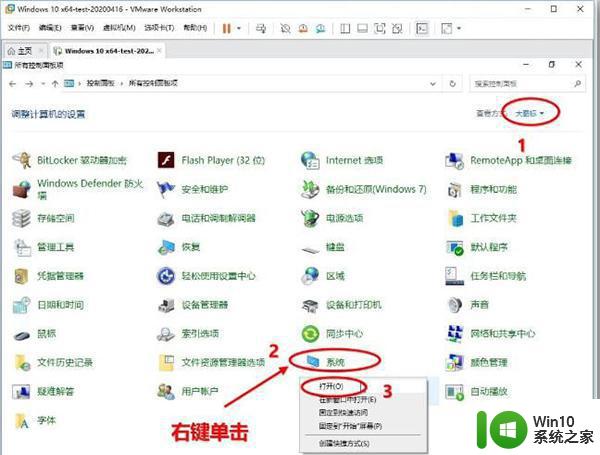
方法二:通过右键单击资源管理器下方空白区域,选【属性】找出来。
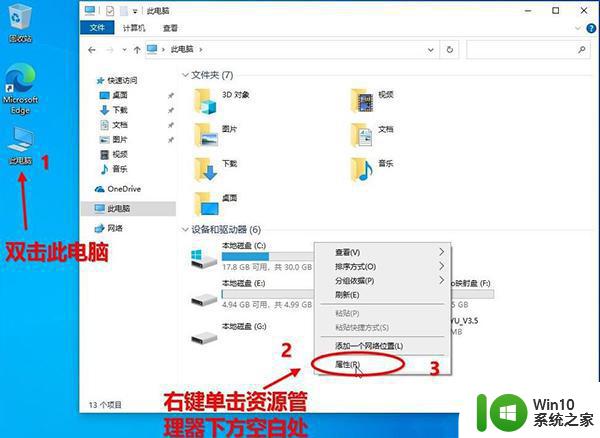
方法三:彻底回复旧的系统信息界面
(注意:此方法会造成【开始】菜单的【主题感知】功能失效(20H2的新功能),对于喜欢【主题感知】这个新功能的用户慎重优化此项。对于做了开始菜单仿WIN7优化的用户,没有任何影响。)
1、打开注册表,然后找到以下路径:HKEY_LOCAL_MACHINESYSTEMControlSet001ControlFeatureManagementOverrides2093230218。
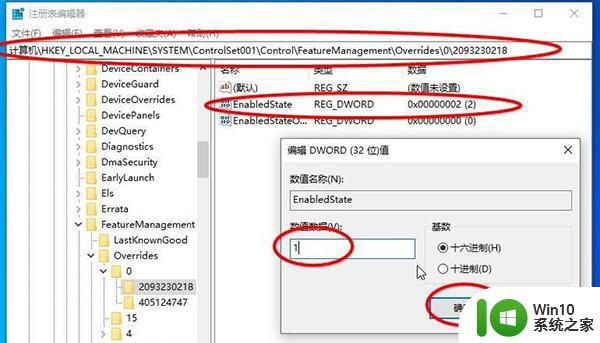
2、然后将EnabledState的值改为1。不过,由于权限不足,我们是无法正常修改的。
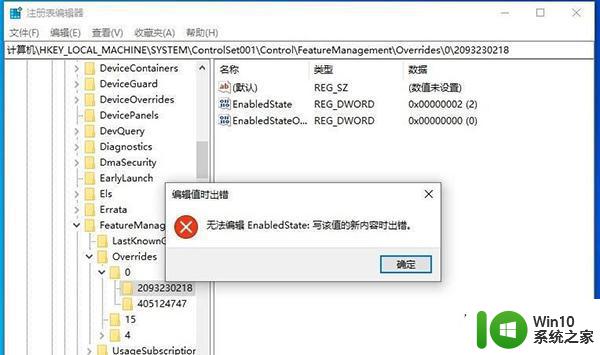
3、修改权限之后这时就可以成功的将EnabledState值改为1了。
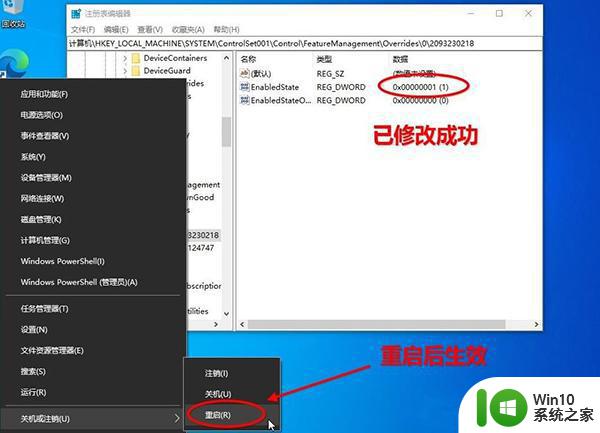
4、修改成功后,必须要重启电脑才能生效。重启后再执行右键单击【此电脑】,选【属性】,熟悉的系统属性界面又回来了。
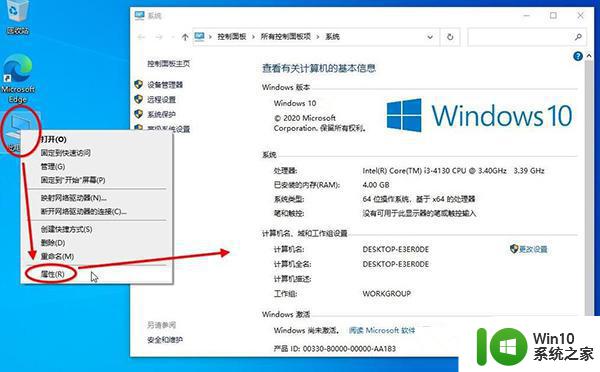
以上是关于win1020h2版本如何查看硬件信息的全部内容,如果您遇到此类问题,可以按照本文介绍的方法解决,希望这些内容能对您有所帮助。